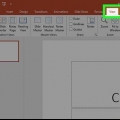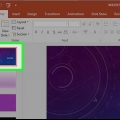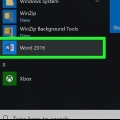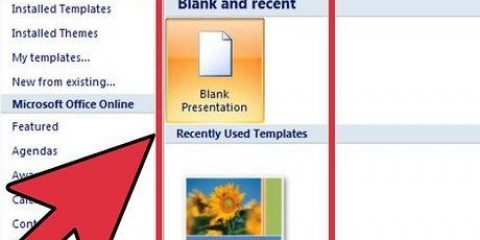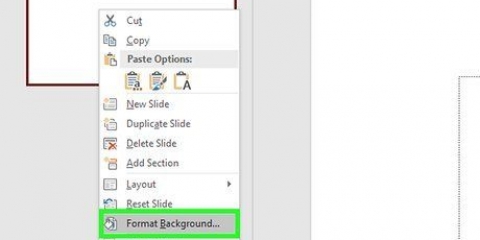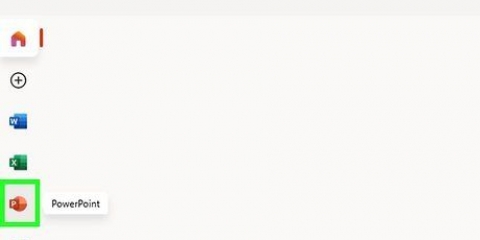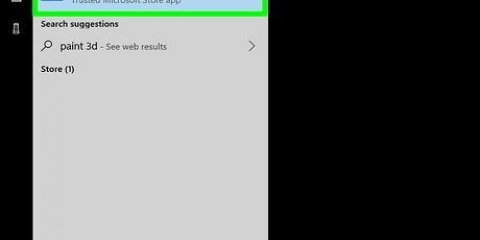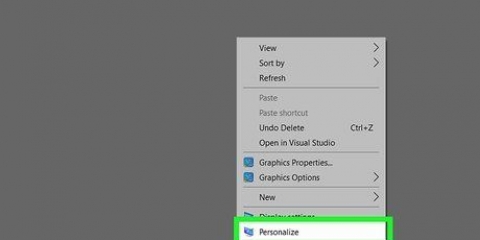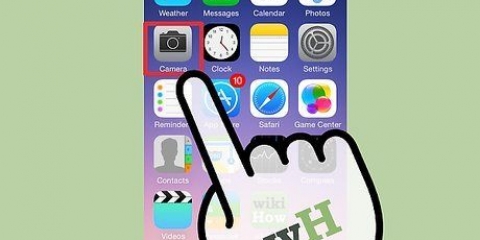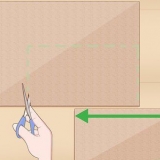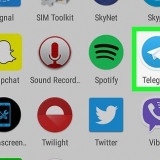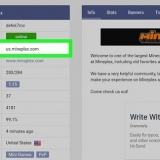Klik op die `File`-knoppie om `n prent vanaf jou rekenaar te kies. `n Lêerverkenner sal oopmaak en jy kan soek vir die prent wat jy wil gebruik. Klik op die `Aanlyn`-knoppie om prente aanlyn te soek. Jy kan `n Bing-soektog doen, beelde van jou OneDrive kies, of beelde van jou Facebook- of Flickr-rekening kry. Klik op die `Bitmap Pattern`-kieslys om `n pasgemaakte tekstuur-agtergrond te kies. Daar is `n aantal verstekteksture om van te kies as jy liewer nie jou eie prent wil invoeg nie.




Klik op die `Artistic Effects`-knoppie en kies die effek wat jy wil gebruik. Wanneer jy `n effek kies, kan bykomende opsies daaronder verskyn. Die opsies hang af van die effek wat jy kies.





Voeg 'n agtergrond in powerpoint by
Inhoud
Die Formateer agtergrond-funksie in PowerPoint laat jou toe om `n prent van jou rekenaar of aanlyn te kies om as agtergrond vir jou aanbieding te gebruik. Jy kan hierdie agtergrond vir veelvuldige skyfies gelyktydig stel, of dit op jou hele aanbieding toepas. Jy kan ook effekte by die agtergrondprent voeg om dit `n bietjie flair te gee. As jy nie die agtergrondelemente kan verander nie, moet jy dalk die skyfiemeester verander.
Trappe
Deel 1 van 3: Voeg `n prent by

1. Maak jou PowerPoint-aanbieding oop. Jy kan beeldmateriaal by die agtergrond van enige skyfie in jou PowerPoint-aanbieding voeg. Maak die aanbieding wat jy wil wysig in PowerPoint oop.

2. Klik op die Ontwerp-oortjie in die hoofkieslys. Jy sal nou die Ontwerpnutsgoed sien.

3. Klik op die `Agtergrondstyle`-groep. Jy kan dit heel regs in Ontwerpe vind. In die venster wat verskyn, klik op `Formateer agtergrond` om `n ander venster oop te maak.

4. Kies die skyfies wat jy die agtergrond wil gee. By verstek sal jou agtergrondveranderinge net op die aktiewe skyfie toegepas word. Jy kan Ctrl op die rekenaar of ⌘ Command-klik op die Mac en klik op elke skyfie in die skyfielys aan die linkerkant wat jy wil kies.
As jy die agtergrond op elke skyfie in jou aanbieding wil toepas, kan jy dit aan die einde van hierdie afdeling doen.

5. Kies `Vul met prentjie of tekstuur`. Laat jou toe om `n prent te kies om as agtergrond te gebruik.
Daar is ook ander vulopsies om van te kies, soos soliede kleure, gradiënte en patrone. Deur een te kies, sal jy bykomende opsies vir daardie tipe vulling kry. Hierdie gids fokus daarop om beelde en ander beeldmateriaal by die agtergrond te voeg.

6. Kies die prent wat jy as agtergrond wil gebruik. As jy nie wil hê die prent moet uitgerek of vervorm word nie, moet dit 1280x720 piksels wees.

7. Klik `Pas toe op almal` om die prent vir alle skyfies te gebruik. Normaalweg sal die prent slegs bygevoeg word as die agtergrond vir die skyfies wat jy gekies het. As jy dit op elke skyfie wil toepas, klik die `Pas oral toe`-knoppie. Dit sal die prent as agtergrond vir enige skyfie stel, insluitend skyfies wat jy later sal skep.
Deel 2 van 3: Toepassing van effekte

1. Merk die opsie `Sy-aan-sy-beeld as tekstuur` om die agtergrond met die prent te vul. Dit werk die beste vir klein beelde wat naatloos langs mekaar geplaas kan word.

2. Pas die teëleffek aan met die opsies wat hieronder aangedui word. Jy kan dit gebruik om die spasiëring tussen die teëls aan te pas, of hulle weerspieël is of nie, en die belyning.

3. Gebruik die skuifbalk om die deursigtigheid van die prent aan te pas. Dit is veral nuttig as jy `n watermerk by jou skyfies wil voeg. Deur `n agtergrondprent met hoë deursigtigheid te stel, kan jy `n prent as `n watermerk gebruik sodat dit nie aandag van die inligting op die skyfies aflei nie.

4. Klik op die `Effekte`-knoppie bo-aan `Formateer agtergrond` (afhangende van jou weergawe) om effekte toe te pas. Hierdie kieslys laat jou toe om uit veelvuldige effekte te kies om op die agtergrondprent toe te pas. Jy sal `n voorskou van elkeen in die kieslys sien, sowel as die naam daarvan as jy die wyser daaroor beweeg.

5. Klik `Pas alles toe` om die effekte op al jou skyfies toe te pas. Dit sal al die skyfies in jou aanbieding, die agtergrondprent en enige effekte wat jy gekies het, verander.
Deel 3 van 3: Gebruik die modelaansig

1. Klik op die View-oortjie in PowerPoint. Veelvuldige vertoonopsies word gewys.

2. Klik op die `Slide Master`-knoppie. `n Lys van al jou meesterskyfies sal in die linkerraam verskyn. Dit is die temaskyfies vir die verskillende tipes inhoud in jou aanbieding. Tema- en visuele opsies in jou meesterskyfies geniet voorkeur bo agtergrondinstellings.

3. Kies die modelskyfie wat jy wil wysig. Dit sal die skyfie in die hoofvenster oopmaak. Jy sal dalk op die lys moet blaai om die hoofmodelskyfie te sien.
Die verskillende skyfies in die meesterskyfielys is vir verskillende skyfie-uitlegte. Meesterskyfieveranderings word op alle skyfies met dieselfde uitleg toegepas. Die skyfie aan die bokant van die meesterskyfielys word op alle skyfies in die aanbieding toegepas.

4. Klik op "Agtergrondstyle" in die agtergrondgroep en kies "Formateer agtergrond". Maak die venster met dieselfde naam oop.

5. Pas die agtergrond aan soos in die vorige stappe getoon. Sodra die Formateer agtergrond-paneel oop is, kan jy die agtergrondprente aanpas deur die stappe in die vorige stappe te volg. Gebruik die `Figuur of tekstuurvul`-opsie om `n nuwe prent as die model-agtergrond te stel. Hierdie agtergrond sal op elke skyfie in jou aanbieding toegepas word.
Artikels oor die onderwerp "Voeg 'n agtergrond in powerpoint by"
Оцените, пожалуйста статью
Soortgelyk
Gewilde